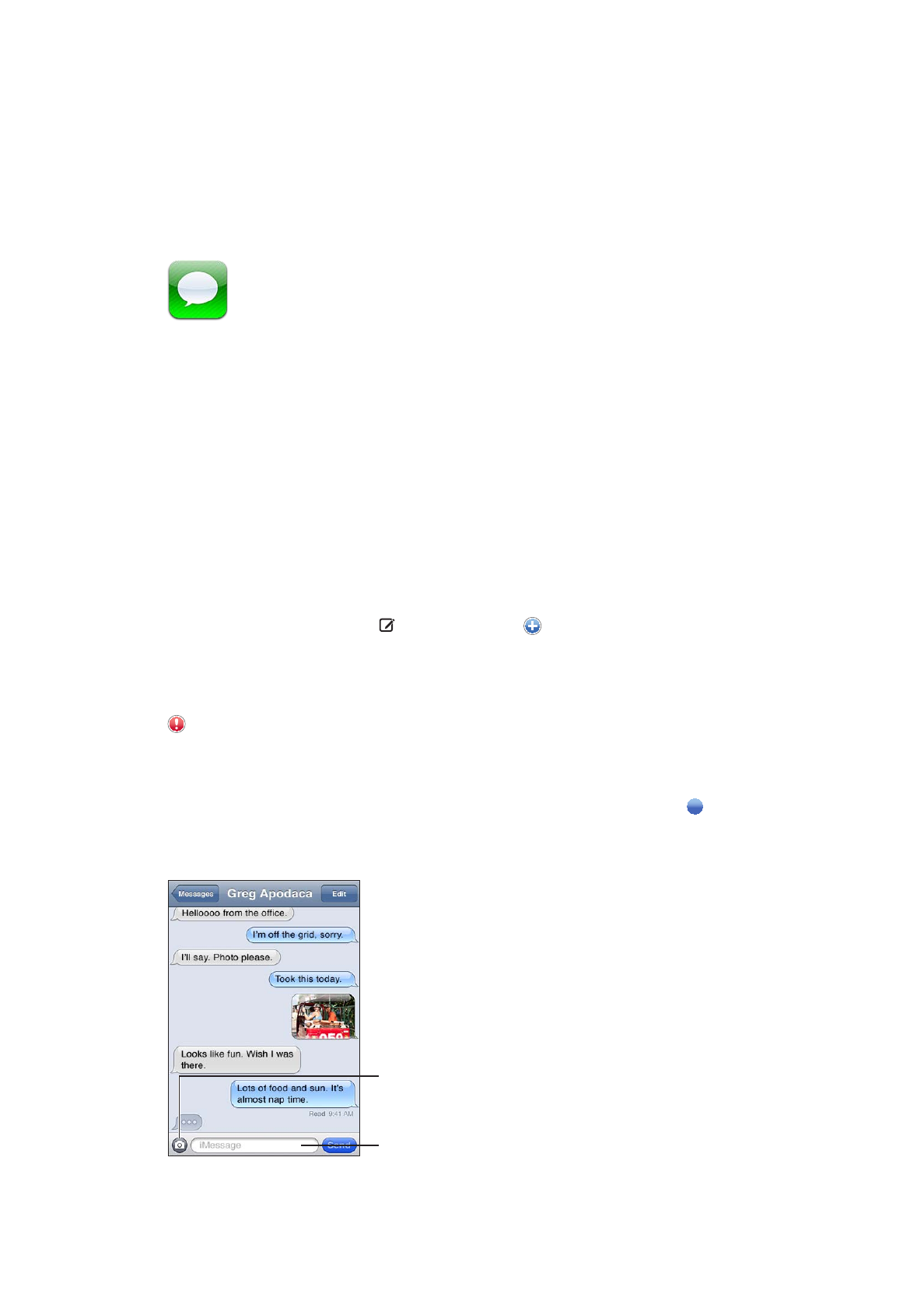
Berichten versturen en ontvangen
Met de Berichten-app en de ingebouwde iMessage-voorziening kunt u andere iOS 5-gebruikers
gratis berichten sturen via Wi-Fi. U kunt onder meer foto's en video's met de berichten meesturen.
U kunt zien als de andere persoon aan het typen is en u kunt anderen laten weten dat u
hun berichten hebt gelezen. Omdat iMessage-berichten worden weergegeven op al uw iOS
5-apparaten die bij dezelfde account zijn aangemeld, kunt u een gesprek starten op het ene
apparaat en op een ander apparaat de draad weer oppakken. Uiteraard worden alle berichten
veilig versleuteld.
Opmerking: Er kunnen kosten voor mobiele data of extra kosten in rekening worden gebracht
voor iPhone- en iPad-gebruikers met wie u berichten uitwisselt via hun mobieledatanetwerk.
Een bericht versturen: Tik op en vervolgens op en selecteer een contactpersoon, zoek in
uw contactpersonen door een naam in te voeren of voer handmatig een telefoonnummer of
e-mailadres in. Typ de berichttekst en tik op 'Stuur'.
Opmerking: Als een bericht niet kan worden verstuurd, verschijnt er een waarschuwingsbadge (
). Als de waarschuwing in het adresveld verschijnt, moet u de naam, het telefoonnummer of het
e-mailadres invoeren van een andere iOS 5-gebruiker. Tik in een conversatie op de waarschuwing
om het bericht opnieuw te versturen.
Uw gesprekken worden opgeslagen in de lijst 'Berichten'. Een blauwe stip ( ) geeft aan dat een
bericht ongelezen is. Om een gesprek te bekijken en voort te zetten, tikt u er gewoon op. In een
iMessage-gesprek worden uitgaande berichten blauw weergegeven.
Tik op de
mediatoevoegknop
om een foto of
video mee
te sturen.
Tik hier om tekst in
te voeren.
49
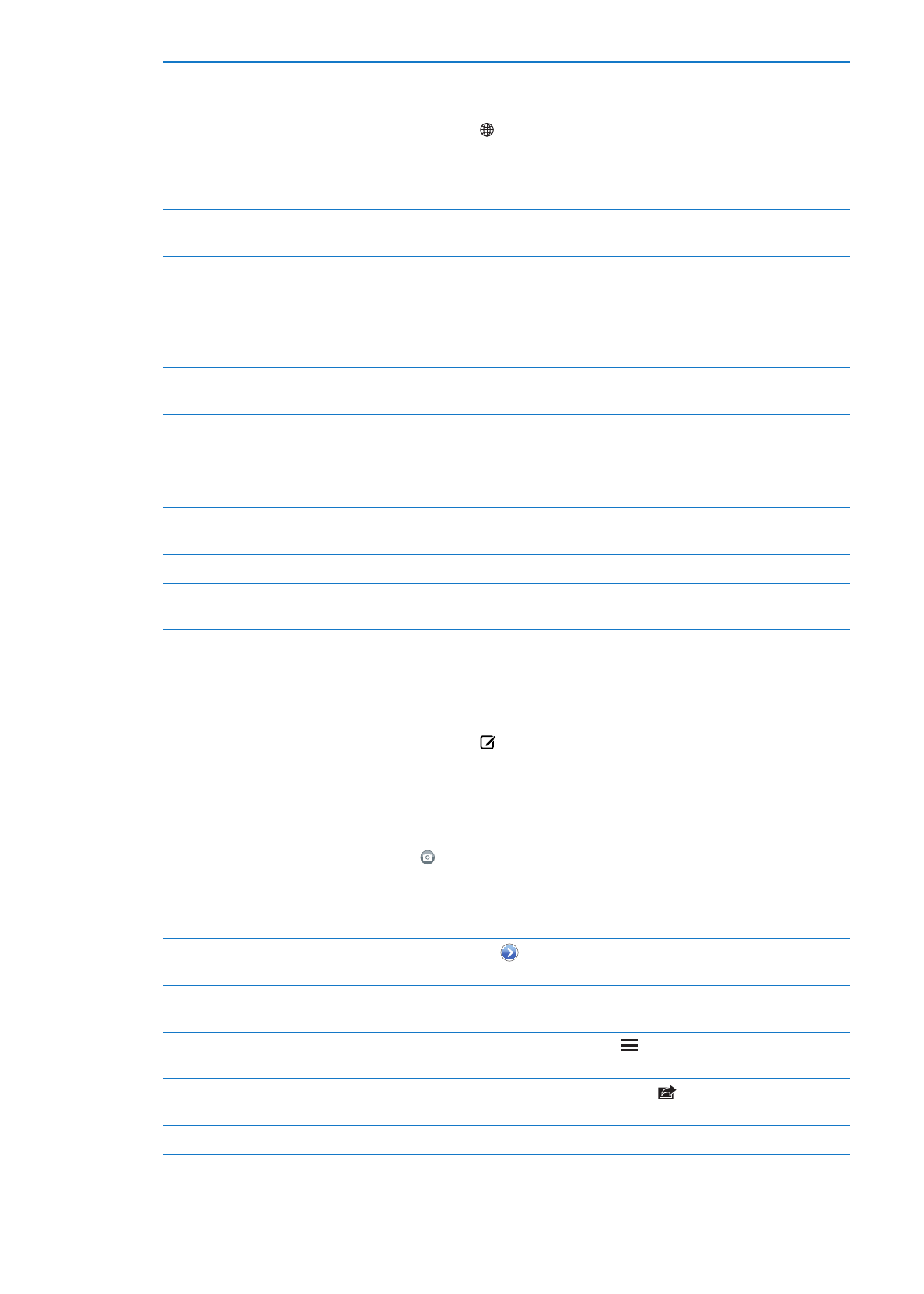
Emoji-tekens gebruiken
Tik op 'Instellingen' > 'Algemeen' > 'Toetsenbord' > 'Internationale versies'
> 'Voeg toetsenbord toe' en tik vervolgens op 'Emoji' om dit toetsenbord
beschikbaar te maken. Als u emoji-tekens wilt invoeren terwijl u een bericht
typt, tikt u op om het Emoji-toetsenbord weer te geven. Zie “Schakelen
tussen toetsenborden” op pagina 147.
Een eerder gesprek voortzetten
Tik op het gesprek in de lijst 'Berichten', typ een nieuw bericht in het
gesprek en tik op 'Stuur'.
Eerdere berichten in het gesprek
weergeven
Scrol naar boven (tik op de statusbalk) en tik op 'Laad eerdere berichten'.
Berichten op een ander adres
ontvangen
Tik op 'Instellingen' > 'Berichten' > 'Ontvang op' > 'Voeg e-mailadres toe'.
Een koppeling in een bericht
openen
Tik op de koppeling. Via een koppeling opent u bijvoorbeeld
een webpagina in Safari of voegt u een telefoonnummer aan uw
contactpersonen toe.
Een gesprek doorsturen
Selecteer een gesprek en tik op 'Wijzig'. Selecteer de onderdelen die u wilt
opnemen en tik op 'Stuur door'.
Iemand aan uw lijst met
contactpersonen toevoegen
Tik op een telefoonnummer in de lijst 'Berichten' en tik vervolgens op 'Zet
in contacten'.
Anderen laten weten dat u hun
berichten hebt gelezen
Tik op 'Instellingen' > 'Berichten' en schakel 'Stuur leesbewijzen' in.
Andere opties instellen voor
Berichten
Tik op 'Instellingen' > 'Berichten'.
Meldingen voor berichten beheren Zie “Berichtgevingen” op pagina 111.
Een geluidssignaal instellen voor
binnenkomende berichten
Zie “Geluiden” op pagina 113.
Berichten naar een groep versturen